尽管微软主要以软件开发而闻名,但它也涉足硬件制造领域。例如,Surface系列和Surface Studio是广受欢迎的电脑产品,此外,微软还生产键盘和鼠标等外围设备。
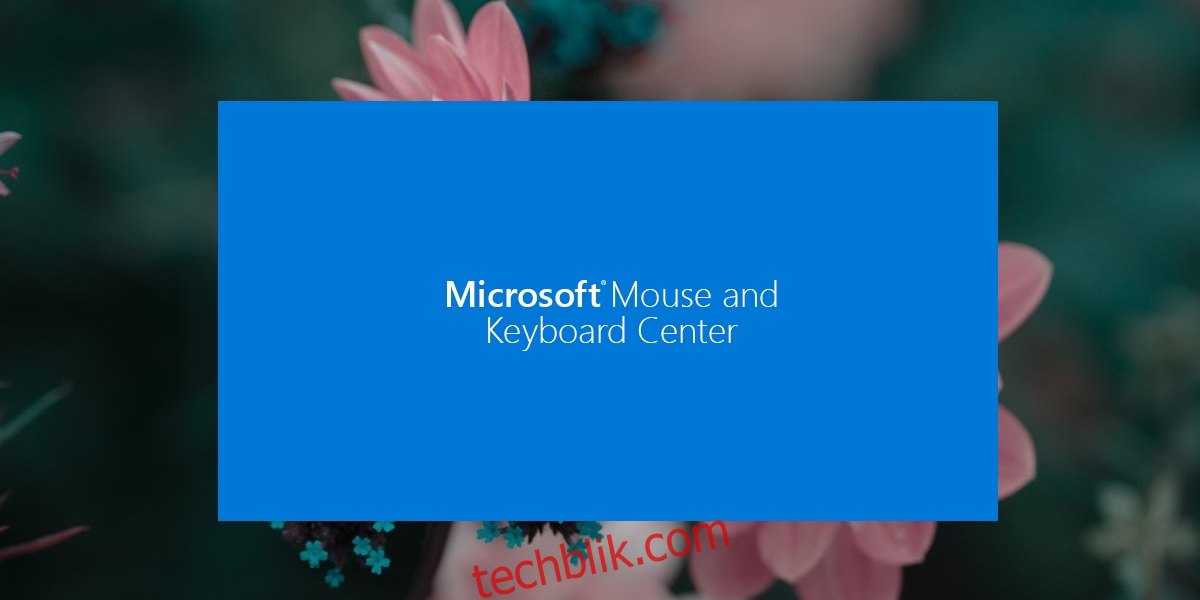
微软鼠标和键盘中心:自定义您的外围设备
正如罗技为其高端外围设备提供专用应用程序一样,微软也推出了“Microsoft 鼠标和键盘中心”,这是一个用于配置其键盘和鼠标的免费应用程序。它的主要作用在于帮助用户更好地自定义和控制所购买的硬件设备。
如何安装 Microsoft 鼠标和键盘中心
您可以从微软官方网站下载Microsoft 鼠标和键盘中心。
访问官方下载页面,选择您需要的语言版本,并根据您的Windows系统架构(32位或64位)下载相应的安装程序。下载完成后,运行EXE文件开始安装。
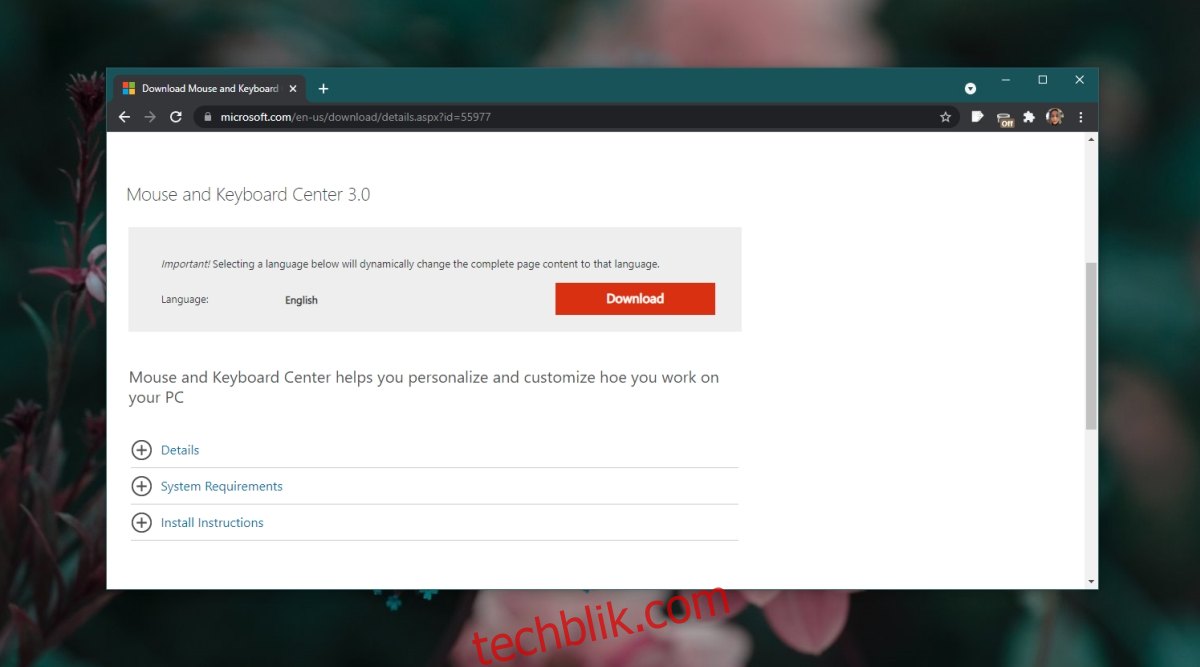
如何使用 Microsoft 鼠标和键盘中心
安装完成后,您可以启动该应用程序来管理您的外围设备。请确保您的设备已成功连接到计算机。
打开Microsoft 鼠标和键盘中心应用。
选择您想要设置的设备,例如鼠标。
进入“基本设置”选项卡。
在鼠标或按钮列表中,选择一个具体的按钮。
为该按钮指定一个操作,决定它在被点击时应该执行什么。
如果您想为特定的应用程序设置不同的功能,请转到“特定于应用程序的设置”选项卡。
点击“添加新按钮”选项。
选择您要为其配置特定鼠标操作的应用程序。
选择您想要分配功能的按钮。
从预设功能列表中选择一个,分配给选定的按钮。
您还可以设置特定的键盘快捷方式,或录制一个宏命令,使其在按钮被点击时执行。
其他个性化设置
Microsoft 鼠标和键盘中心应用程序中的设置选项会根据您所使用的设备型号而有所不同。例如,某些型号的鼠标可能具有振动反馈功能,而其他型号则没有。如果您的鼠标支持此功能,您可以在设置中启用或禁用它,并调整振动强度。

总结
通过 Microsoft 鼠标和键盘中心应用程序,您可以高度自定义您的设备功能,并为其安装必要的驱动程序。它允许用户改变键盘上通常无法自定义的按钮和按键的操作行为,从而大幅提升用户体验。